Ako nainštalovať super skvelú tému Hacker na Windows 10/11

V tomto článku vás Tips.BlogCafeIT prevedie tým, ako nainštalovať super krásnu hackerskú tému.

V tomto článku vás Tips.BlogCafeIT prevedie tým, ako nainštalovať super cool, krásnu hackerskú tému.
Nejaká poznámka
Pred inštaláciou hackerskej témy do počítača so systémom Windows 10/11 si musíte všimnúť niekoľko nasledujúcich vecí:
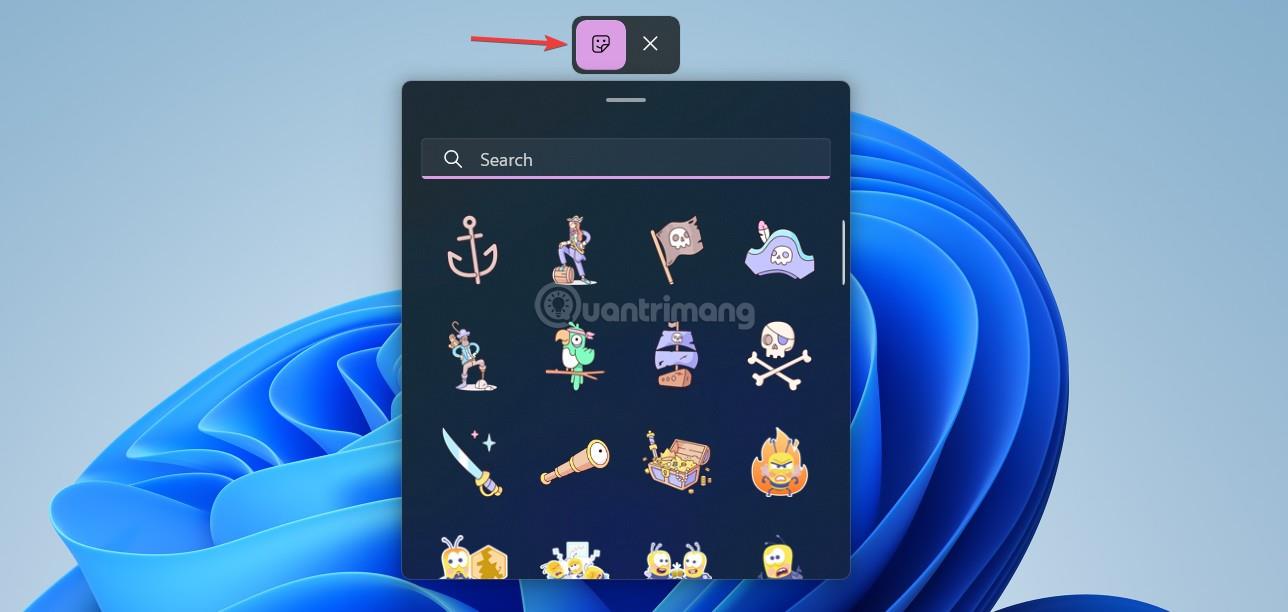
Téma po dokončení inštalácie
Stiahnite si potrebný softvér a súbory
Ak chcete nainštalovať tému hackerov, musíte si stiahnuť Lively Wallpaper, predkonfigurovaný súbor témy (od autora Tech Rifle) a softvér Rainmeter.
Odkaz na stiahnutie:
Kroky na inštaláciu hackerskej témy v systéme Windows 10/11
Po stiahnutí potrebného softvéru a súborov pokračujte v inštalácii podľa nasledujúcich krokov:
Krok 1 : Skryte ikony na pracovnej ploche
Krok 2 : Nainštalujte živé tapety .
Krok 3 : Rozbaľte súbor hackerskej témy, ktorý ste si stiahli.
Krok 4 : Nainštalujte tému hackerov do Živej tapety. Nainštalujete si obe témy a vyberiete si tému, ktorá sa vám páči.
Krok 5 : Nainštalujte Rainmeter.
Krok 6 : Nainštalujte pripravený súbor rozhrania Rainmeter.
Podrobné pokyny na inštaláciu nájdete vo videu nižšie:
Ak máte nejaké problémy, môžete kontaktovať Tips.BlogCafeIT prostredníctvom fanpage na Facebooku a získať podporu. Podporte prosím kanál YouTube Tips.BlogCafeIT, aby sme mohli byť motivovaní vydať ďalšie zaujímavé videá!
Veľa štastia!
Režim Kiosk v systéme Windows 10 je režim na používanie iba 1 aplikácie alebo prístup iba k 1 webovej lokalite s hosťami.
Táto príručka vám ukáže, ako zmeniť alebo obnoviť predvolené umiestnenie priečinka Camera Roll v systéme Windows 10.
Úprava súboru hosts môže spôsobiť, že nebudete môcť pristupovať na internet, ak súbor nie je správne upravený. Nasledujúci článok vás prevedie úpravou súboru hosts v systéme Windows 10.
Zmenšenie veľkosti a kapacity fotografií vám uľahčí ich zdieľanie alebo odosielanie komukoľvek. Najmä v systéme Windows 10 môžete hromadne meniť veľkosť fotografií pomocou niekoľkých jednoduchých krokov.
Ak nepotrebujete zobrazovať nedávno navštívené položky a miesta z bezpečnostných dôvodov alebo z dôvodov ochrany osobných údajov, môžete to jednoducho vypnúť.
Spoločnosť Microsoft práve vydala aktualizáciu Windows 10 Anniversary Update s mnohými vylepšeniami a novými funkciami. V tejto novej aktualizácii uvidíte veľa zmien. Od podpory stylusu Windows Ink až po podporu rozšírenia prehliadača Microsoft Edge sa výrazne zlepšila ponuka Štart a Cortana.
Jedno miesto na ovládanie mnohých operácií priamo na systémovej lište.
V systéme Windows 10 si môžete stiahnuť a nainštalovať šablóny skupinovej politiky na správu nastavení Microsoft Edge a táto príručka vám ukáže tento proces.
Tmavý režim je rozhranie s tmavým pozadím v systéme Windows 10, ktoré pomáha počítaču šetriť energiu batérie a znižovať vplyv na oči používateľa.
Panel úloh má obmedzený priestor a ak pravidelne pracujete s viacerými aplikáciami, môže sa stať, že vám rýchlo dôjde miesto na pripnutie ďalších obľúbených aplikácií.









